 Das Werkzeug In Data Store kopieren dient zum bequemen Kopieren von Datasets in einen Layer in Ihrem Portal. In Data Store kopieren erstellt ein Element Ihrem Inhalt, das Ihren Layer enthält.
Das Werkzeug In Data Store kopieren dient zum bequemen Kopieren von Datasets in einen Layer in Ihrem Portal. In Data Store kopieren erstellt ein Element Ihrem Inhalt, das Ihren Layer enthält.
Durchführen von Analysen mit GeoAnalytics Tools
Mit GeoAnalytics Tools durchgeführte Analysen werden mittels verteilter Verarbeitung auf mehreren ArcGIS GeoAnalytics Server-Computern und Kernen durchgeführt. GeoAnalytics Tools und Standard-Feature-Analysewerkzeuge in ArcGIS Enterprise verfügen über verschiedene Parameter und Funktionen. Weitere Informationen zu diesen Unterschieden finden Sie unter Unterschiede zwischen Feature-Analysewerkzeugen.
Workflow-Diagramm
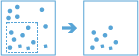
Beispiele
Die Polizeistation einer Stadt führt eine Analyse durch, um zu ermitteln, ob eine Beziehung zwischen Gewaltverbrechen und der Nähe von Spirituosengeschäften besteht. Der zuständige Verbrechensanalyst muss die Daten zu Gewaltverbrechen im gesamten Dataset auswählen. Mit In Data Store kopieren kann der Verbrechensanalyst eine Auswahl erstellen, die ausschließlich Gewaltverbrechen enthält, und diese Auswahl in ein neues Dataset kopieren.
Verwendungshinweise
In Data Store kopieren kann Feature- und Tabellendaten in Ihr Portal kopieren. Sie können immer nur einen Layer kopieren.
Wenn Sie die Daten in Ihrer Big-Data-Dateifreigabe visualisieren möchten, können Sie einen Teil davon in Ihr Portal kopieren.
Hinweis:
Big-Data-Dateifreigaben können direkt in einem Werkzeug analysiert werden. Vor dem Analysieren brauchen Sie sie nicht in einen Data Store zu kopieren. Wenn Daten mit dieser Methode kopiert werden, wird empfohlen, dass Sie einen Teil Ihrer Daten auswählen, indem Sie eine Kartenausdehnung für die Analyse festlegen.
Das Werkzeug kann die Daten in einen Big Data Store vom Typ "relational" oder vom Typ "spatiotemporal" kopieren.
Sie können auch einen Filter auf Ihre Daten anwenden, indem Sie auf die Schaltfläche Abfrage  klicken. Verwendet werden nur Features, die die Bedingung erfüllen. Bei einem Feld mit dem Namen Temperatur könnten Sie zum Beispiel alle Features mit Temperaturwerten größer als 10 kopieren, indem Sie die Bedingung temperature is greater than 10 auswählen.
klicken. Verwendet werden nur Features, die die Bedingung erfüllen. Bei einem Feld mit dem Namen Temperatur könnten Sie zum Beispiel alle Features mit Temperaturwerten größer als 10 kopieren, indem Sie die Bedingung temperature is greater than 10 auswählen.
Zusätzlich können Sie mit der Schaltfläche Auswählen bestimmte Features auswählen. Diese Option ist nur verfügbar, wenn der Layer zur Karte hinzugefügt wurde.
Der Parameter Data Store auswählen, in den kopiert werden soll gibt den Ausgabe-Data-Store an. Dieser Parameterwert des Werkzeugs wird dann statt der aktuellen Umgebungseinstellungen verwendet. Wenn Sie zum Beispiel in den Umgebungseinstellungen festgelegt haben, dass in den Data Store vom Typ "spatiotemporal" kopiert werden soll, im Werkzeug aber festgelegt wurde, dass in den Data Store vom Typ "relational" kopiert werden soll, kopiert das Werkzeug die Features in den Data Store vom Typ "relational".
Beschränkungen
- Für Layer, die in den Data Store vom Typ "spatiotemporal" kopiert werden, gelten die folgenden Beschränkungen:
- Alle Layer werden in Raumbezug WGS84 gespeichert.
- Sie können diese Layer nicht veröffentlichen.
- Sie können diese Layer weder herunterladen noch exportieren.
Ähnliche Werkzeuge
Verwenden Sie In Data Store kopieren, um Daten auszuwählen und in einen neuen Feature-Layer in Ihrem Portal zu kopieren. Andere Werkzeuge können bei der Berechnung ähnlicher, aber leicht abweichender Probleme hilfreich sein.
Wenn Sie Daten im Data Store vom Typ "relational" extrahieren möchten, dann verwenden Sie das Werkzeug Daten extrahieren.
ArcGIS Desktop-Analysewerkzeuge
Das GeoAnalytics Tools In Data Store kopieren ist in ArcGIS Pro verfügbar.
In Data Store kopieren übernimmt eine ähnliche Funktion wie die Werkzeuge in der Toolbox Konvertierung. Weitere Informationen zum Exportieren von Daten aus ArcGIS Desktop finden Sie unter Kurzer Überblick über das Exportieren von Daten.